Come collegare una stampante a un laptop tramite Wi-Fi?

Vari tipi di apparecchiature per ufficio sono entrati a lungo e strettamente nella nostra vita quotidiana. Le stampanti sono particolarmente richieste. Oggi, chiunque abbia questa tecnica miracolosa a casa può stampare in sicurezza qualsiasi materiale per se stesso senza visitare istituzioni specializzate. ma molti utenti hanno difficoltà a connettere la stampante a un laptop tramite una rete Wi-Fi... Scopriamo come farlo bene. Fortunatamente, per gli utenti di Windows 7 e versioni successive, i metodi di connessione sono quasi identici.
Connessione hotspot Wi-Fi
Esistono 2 semplici modi per connettere la stampante al laptop tramite Wi-Fi:
- Connessione LAN;
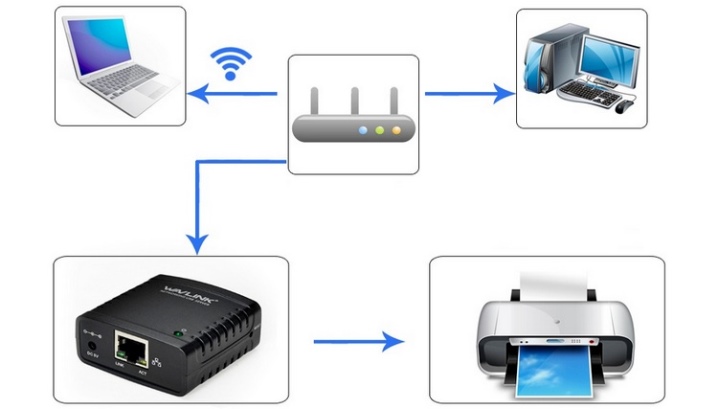
- tramite un router Wi-Fi.

Analizziamo ciascuno di essi separatamente.
Rete locale
Per utilizzare la stampante in futuro, è necessario collegalo prima alla rete wireless. Questo può essere fatto usando il seguente algoritmo di azioni.
- Ripristina le impostazioni della stampante alle impostazioni di fabbrica. Sfortunatamente, è impossibile dare istruzioni più precise, poiché questo processo è individuale per ogni modello. Pertanto, dovrai leggere le istruzioni per l'uso di questo dispositivo tecnico.
- Ora segui le istruzioni per impostare le impostazioni di base per la tua stampante.
- La spia Wi-Fi sul pannello della stampante dovrebbe diventare verde.

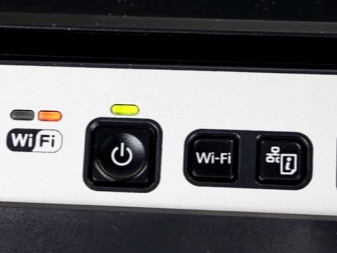
La prossima cosa da fare è connettere il tuo laptop a questa rete.
- Nell'angolo in basso a destra dello schermo, fai clic con il pulsante destro del mouse sull'icona della rete Wi-Fi.
- Ora è necessario selezionare il nome della stampante dall'elenco delle connessioni disponibili e connettersi.
- Di solito, con le impostazioni standard della stampante e della connessione, non è richiesta una password, ma se il sistema ti chiede comunque di specificarla, puoi trovare il codice nel manuale dell'utente (o è stato precedentemente impostato dall'utente).
- Resta solo da attendere che il sistema operativo installi tutti i driver necessari sul nuovo dispositivo, dopodiché sarà pronto per l'uso. Se l'installazione dei driver non si avvia automaticamente, puoi sempre installarli manualmente utilizzando il disco incluso o un programma speciale.
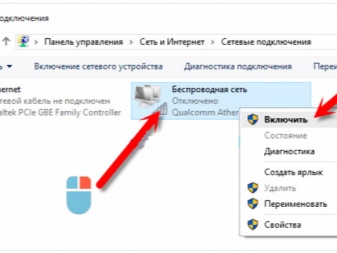

Come puoi vedere, il collegamento in questo modo non è solo abbastanza semplice, ma non richiede alcun cablaggio.
Meno puoi nominare il fatto che dovrai interrompere la connessione Wi-Fi a Internet ogni tanto se viene utilizzato solo per collegare una stampante.
Attraverso un router
Considera ora un metodo di connessione che evita di passare da una rete wireless all'altra ogni volta che è necessario utilizzare la stampante. È considerato un modo ancora più semplice del precedente.
Per stabilire questa connessione, sarà necessario utilizzare l'installazione guidata wireless, integrata nel sistema operativo di ciascun laptop.
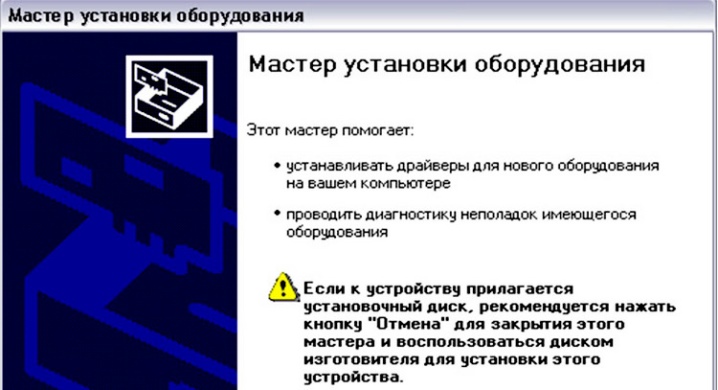
Tuttavia, prima di eseguire questa operazione, assicurati che la tua stampante possa connettersi ad altri dispositivi utilizzando questa procedura guidata. Se le istruzioni per l'uso indicano che il dispositivo supporta la crittografia WEP e WPA, significa che sarai sicuramente in grado di stabilire una connessione.
- Il primo passo è andare alle impostazioni della stampante e selezionare "Rete". Apparirà un elenco di tutte le reti wireless disponibili per la connessione.
- Seleziona la rete Wi-Fi desiderata.
- Immettere la chiave di crittografia di rete (password).
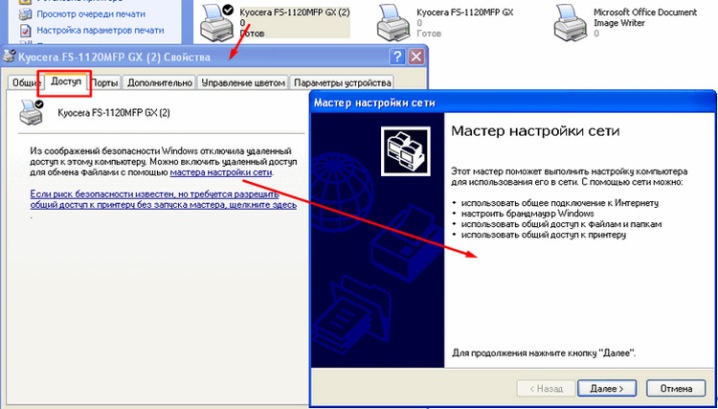
Il dispositivo è ora connesso alla rete wireless.Il vantaggio di questo metodo è che puoi utilizzare la stampante da qualsiasi dispositivo connesso alla stessa rete, sia esso uno smartphone, una SmartTV o un personal computer.
Come condivido la stampa?
Per condividere l'utilizzo della stampante, innanzitutto dovrai collegare il dispositivo di stampa al laptop utilizzando un normale cavo USB.


Questo metodo può essere utile quando è possibile collegare la stampante al PC di casa utilizzando una connessione cablata. Tuttavia, devi anche connettere il tuo laptop alla rete.
Dopo essersi assicurati che la stampante sia cablata, è possibile inizia a configurarlo... Per fare ciò, vai al "Pannello di controllo" tramite il menu "Start" e seleziona "Dispositivi e stampanti".
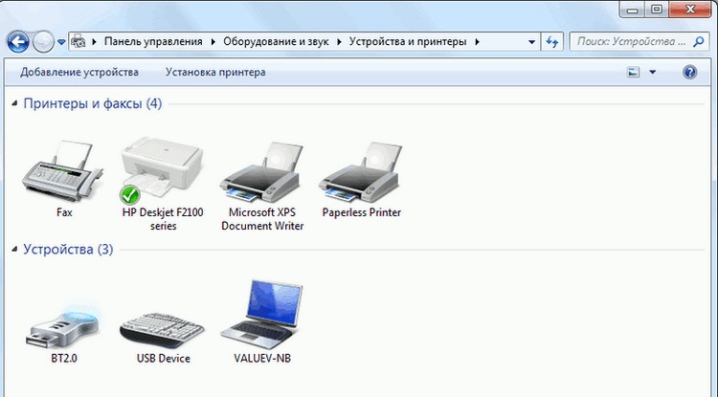
Ora dall'elenco dei dispositivi disponibili seleziona una stampante esistente, quindi fai clic con il pulsante destro del mouse su di esso. Nell'elenco che si apre, fai clic su "Proprietà stampante".
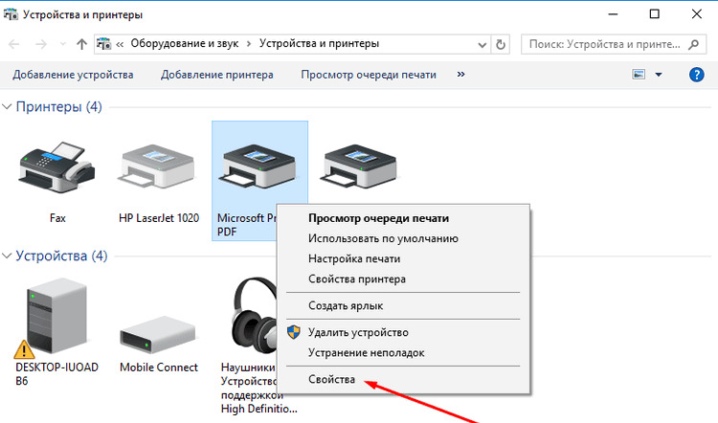
Qui ci interessa solo Scheda di accesso, e più specificamente - la voce "Condivisione di questa stampante"... Assicurati che ci sia un segno di spunta accanto e che nel campo sotto sia impostato il nome di rete per la stampante.
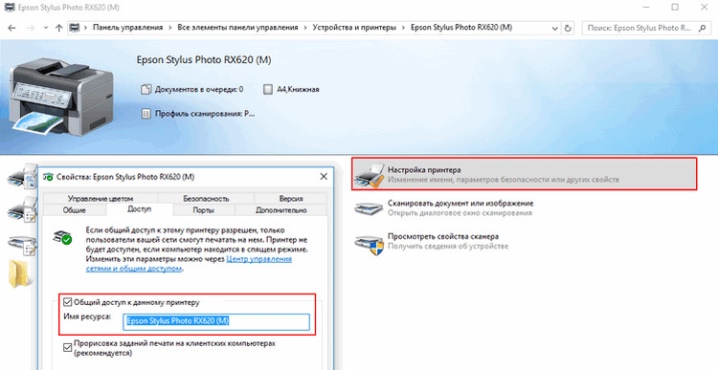
Dopo aver salvato queste impostazioni, puoi scollegare il cavo USB e testare la funzionalità. Vai di nuovo su "Dispositivi e stampanti" e fai clic su "Aggiungi stampante". Nella finestra che si apre, tra le due voci disponibili, seleziona "Aggiungi una stampante di rete, wireless o Bluetooth". Successivamente, nella finestra verrà visualizzato un elenco di tutti i dispositivi disponibili.
Si noti che il nome della stampante in questo elenco sarà lo stesso assegnato al momento della condivisione.
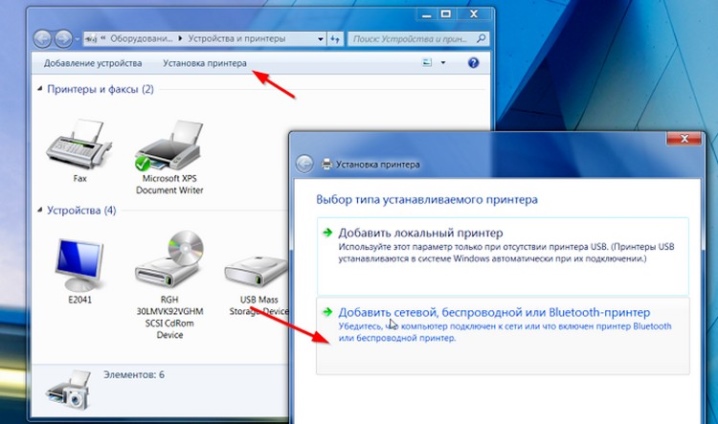
Selezionalo dall'elenco e fai clic su "Avanti". Ora resta da attendere il completamento della configurazione ed eseguire una stampa di prova. Il dispositivo è ora completamente disponibile per tutti i laptop e computer esistenti.
Suggerimenti operativi
Sfortunatamente, non sarai in grado di connettere una normale stampante domestica a un computer o laptop tramite una connessione wireless. Il fatto è che modelli così semplici non supportano questo tipo di connessione, quindi devi essere limitato a una connessione USB.

Prima di iniziare a stampare documenti importanti, devi assicurarti che la stampante è configurata. Altrimenti, dovrai configurarlo da solo. In questo caso, segue prestare particolare attenzione ai rientri dai bordi del foglio, ridimensionamento di testo, immagini e altri parametri simili.
Se devi stampare immagini che sono state prese da risorse Internet, devi prestare attenzione alle loro dimensioni. Deve essere almeno 1440x720 pixel, altrimenti l'immagine non è troppo chiara (come se fosse sfocata).

Fortunatamente, il processo di stampa con una stampante collegata con un cavo o in modalità wireless non è diverso, quindi è sufficiente fare clic sul pulsante "Stampa" e verificare che il materiale futuro venga visualizzato correttamente.
Possibili problemi
Occasionalmente, potrebbero verificarsi problemi o errori durante la connessione in modalità wireless. Analizziamo i principali, così come le soluzioni.
Non preoccuparti e andare nel panico se non sei riuscito a stabilire una connessione stabile la prima volta e nei casi in cui il laptop non vede il dispositivo. Molto probabilmente, questo è dovuto a qualche semplice errori software o disattenzione dell'utente.
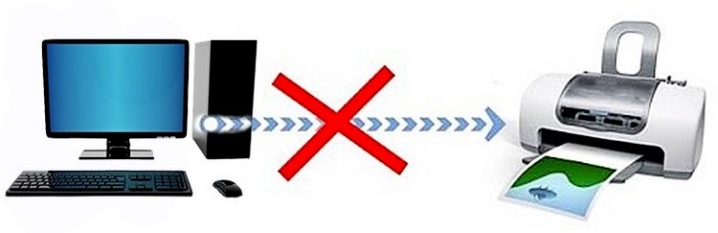
Ecco un elenco dei classici problemi di connessione e come risolverli.
- Se la stampante è collegata, ma la stampa non viene eseguita, il motivo potrebbe risiedere nell'errata installazione dei driver o nella loro incompatibilità con la versione corrente del sistema operativo. Prova a disinstallare e reinstallare il driver del dispositivo. Se ciò non aiuta, scarica una versione precedente dello stesso software.
- Il router potrebbe non supportare questo modello hardware. In questo caso, il problema non può essere risolto. Solo l'acquisto di una nuova stampante che supporti questo tipo di connessione sarà d'aiuto.
- Le impostazioni wireless sul laptop non sono corrette.Per risolvere questo problema, prova a rimuovere la rete wireless e quindi ad aggiungere e riconnettere la rete wireless.
- Impostazioni hardware errate. In questo caso, si consiglia di ripristinare le impostazioni di fabbrica della stampante e quindi riconnettersi.


Collegare una stampante a un laptop non è così difficile come potrebbe sembrare. Inoltre, essere in grado di collegarli in modalità wireless eliminerà la ragnatela di cavi e l'attaccamento allo stesso luogo.
Puoi lavorare da qualsiasi punto della casa senza dover tornare alla stampante ogni volta che devi stampare qualcosa.
Puoi saperne di più su come connettere una stampante a un laptop tramite Wi-Fi nel seguente video.













Il commento è stato inviato con successo.